Jedným z najbežnejších problémov, s ktorým sa pravdepodobne stretávajú všetci používatelia bezdrôtových sietí, je pripojenie k internetu prostredníctvom siete Wi-Fi. Notebook, počítač, smartphone, tablet, televízor atď. Sú pripojené k sieti Wi-Fi, ale internet nefunguje. Znie to dobre? Problém je, samozrejme, veľmi nejednoznačný, pretože dôvodom môže byť čokoľvek, a preto riešenia môžu byť veľmi odlišné.
V takom prípade môže byť vinníkom prístupový bod (samotný smerovač, poskytovateľ internetových služieb) alebo klient (zariadenie, ktoré sa pripájate). Klientom môže byť akékoľvek zariadenie. Najprv sa pozriem na niekoľko univerzálnych riešení, ktoré súvisia hlavne s hľadaním príčiny, kontrolou smerovača a riešením problému na strane prístupového bodu. Osobitne sa budeme zaoberať problémom pripojenia k internetu prostredníctvom Wi-Fi na prenosných počítačoch (Windows), ako aj na telefónoch a tabletoch (Android, iOS).

Pokiaľ ide o príznaky tohto problému a ako to vyzerá, všetko je tu veľmi jednoduché. Samotné zariadenie sa bez problémov pripája k sieti Wi-Fi, ale nie je k dispozícii pripojenie na internet. V závislosti od zariadenia a operačného systému sa môžu vedľa ikon, ktoré označujú stav pripojenia, vyskytnúť rôzne chyby a ikony. Napríklad na niektorých zariadeniach s Androidom môže byť ikona pripojenia Wi-Fi šedá. Alebo správu, že internet nefunguje. Na počítačoch s nainštalovaným systémom Windows 10, Windows 8 a Windows 7 sa vedľa ikony pripojenia zobrazí žltý výkričník. Zobrazí sa správa „Žiadny prístup na internet“, „Obmedzený“ alebo „Žiadne internetové pripojenie, zabezpečené“. V prehliadačoch sa v každom prípade pri otvorení stránky vyskytne chyba. Programy a rôzne služby, ktoré potrebujú prístup k sieti, nebudú fungovať.
Žiadne internetové pripojenie prostredníctvom Wi-Fi routeru
Niekoľko dôležitých bodov:
- Ak ste boli pripojení k nejakej bezplatnej otvorenej sieti Wi-Fi alebo k uzavretej sieti, ale táto sieť nie je vaša a internet sa náhle prestal fungovať, potom je pravdepodobné, že v tomto prípade je problém v tomto prípade na strane samotného prístupového bodu. Možno existuje nejaký druh zlyhania, neplatili za internet alebo vás jednoducho zablokovali. Pripojte sa k inej sieti alebo reštartujte zariadenie a skúste to znova neskôr.
- Ak je sieť vaša, musíte najprv reštartovať router. Možno to vyrieši problém s prístupom na internet. Jednoducho odpojte router na minútu a znova ho zapojte.
- Ak sa pripájate prostredníctvom smerovača a internetové pripojenie sa stratí na všetkých zariadeniach, musíte sa ubezpečiť, že na strane poskytovateľa nie sú žiadne problémy. Možno majú nejaký technický problém, alebo ste jednoducho neplatili za internet. Zavolajte podporu a skontrolujte, či sa vyskytnú nejaké problémy. Kábel môžete pripojiť priamo k počítaču a pokúsiť sa pripojiť k internetu.
- Skontrolujte káblové pripojenia k smerovaču. Najmä kábel od poskytovateľa, ktorý sa pripája k portu WAN. Venujte pozornosť internetovému indikátoru na smerovači. Malo by blikať. Napríklad v prípade novších modelov od spoločnosti TP-Link, keď router stratí spojenie, indikátor sa rozsvieti naoranžovo.
Podrobnejšie k tejto téme som napísal v článku: smerovač nedistribuuje internet prostredníctvom Wi-Fi.
Dôležité! V prípade, že sa pripojenie na internet prostredníctvom siete Wi-Fi stratí súčasne na všetkých zariadeniach, ktoré sú pripojené k rovnakej sieti, potom je problém práve s routerom alebo poskytovateľom.Vyššie som opísal jednu stranu tohto problému - smerovač a ISP. Ďalej sa zaoberáme možnými problémami a riešeniami na strane klienta. Zariadenia, v ktorých nemáte žiadne pripojenie na internet. Keďže existuje pripojenie k sieti Wi-Fi a Internet z tejto siete funguje na iných zariadeniach .
Problém je v notebooku. Windows 10, 8, 7
Ak je to možné, pripojte prenosný počítač alebo počítač k inej sieti Wi-Fi. Uvidíme, či bude prístup na internet. Je to tak, že keď sa na počítači vedľa ikony Wi-Fi objaví žltá ikona s výkričníkom, môže už niečo existovať. Neexistuje jednoznačný dôvod a riešenie.

Vo Windows 10 a 8 bude stav pripojenia „Obmedzený“ a na Windows 7 sa zobrazí „Žiadny prístup na internet“.
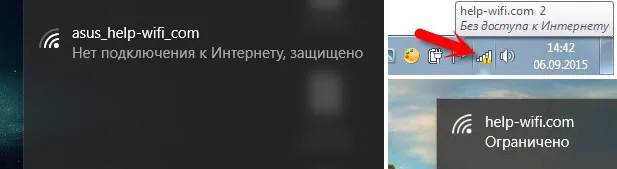
Myslím si, že už nemá zmysel písať o riešeniach znova. Na túto chybu som už pripravil dva veľké a podrobné pokyny s mnohými riešeniami. Len dávam odkazy.
- Obmedzené na systémy Windows 10 a Windows 8 -
- Bez prístupu na internet vo Windows 7 -
Jeden z týchto článkov by vám mal pomôcť vyriešiť váš problém. Skontrolujte nastavenia IP a DNS, vypnite antivírus, zapnite režim kompatibility FIPS.
Ak na telefóne alebo tablete nie je spojenie. Android a iOS
Z vlastnej skúsenosti môžem povedať, že na zariadeniach Apple, iPhone a iPad sa tento problém vyskytuje len zriedka. Takéto prípady som ešte nevidel. Ak je váš smartphone alebo tablet od spoločnosti Apple pripojený k sieti Wi-Fi, ale Internet nefunguje, je tento dôvod pravdepodobne na strane smerovača alebo poskytovateľa. Telefóny iPhone a iPad majú často problém, keď vôbec nevidia siete Wi-Fi, o tom som písal tu.
Pokiaľ ide o smartfóny a tablety v systéme Android, existuje taký problém. Aj keď iné zariadenia majú prístup na internet, Android ich nemusí mať. Toto je najčastejšie sprevádzané sivou ikonou Wi-Fi. Podrobne som o tomto probléme písal v samostatnom článku: Prečo sa na smartfónoch alebo tabletoch so systémom Android rozsvieti sivo Wi-Fi namiesto modrej.
Najčastejšou príčinou sú nastavenia servera proxy, čas a dátum, aplikácie ako „Sloboda“ a dokonca aj vírusy. O tom som tiež písal v článku: prečo internet cez Wi-Fi nefunguje na tablete Android alebo smartfóne.
Stručne povedané, môžem povedať, že prístup na internet väčšinou chýba z dôvodu problémov so smerovačom alebo samotným internetom. Nezabudnite, že poskytovateľ môže mať aj technické problémy. Samotná skutočnosť pripojenia k sieti Wi-Fi neznamená, že existuje pripojenie na internet.
